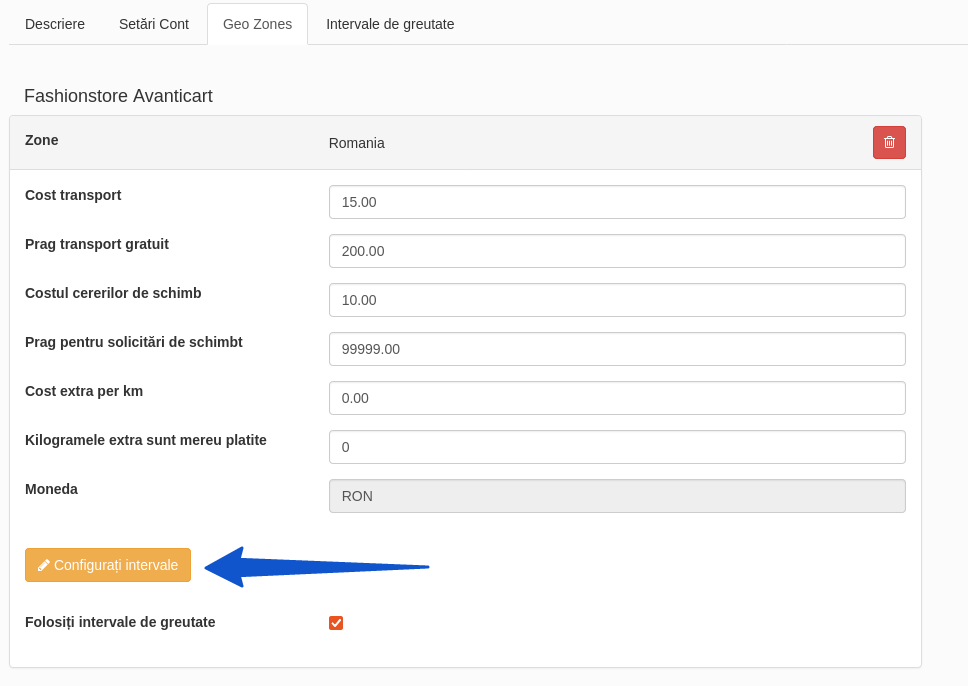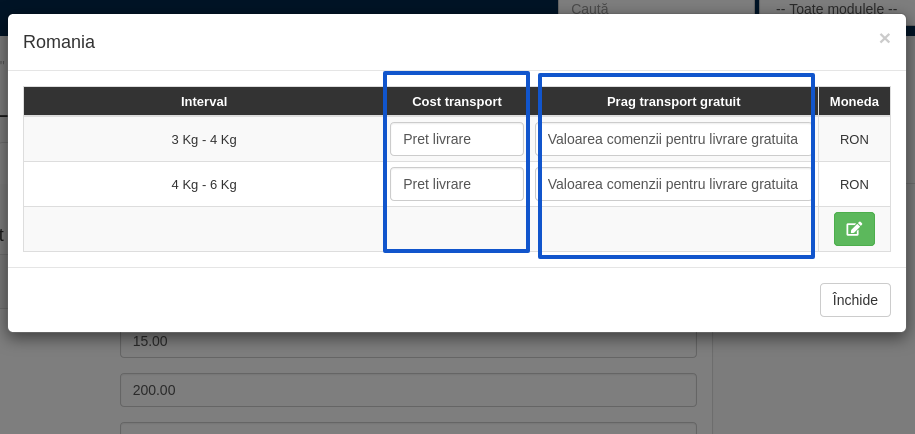Activare curieri
Setarea modulului de transport
În platforma Avanticart sunt integrate majoritatea firmelor de curier din România. Pe baza acestor integrări tu îți poți conecta magazinul online la platforma curierului cu care ai contract în vederea generării automate a AWB-urilor.
În acest text îți voi arăta cum poți face singur aceasta conectare. Voi folosi ca model conectarea cu DPD, dar aceste etape sunt general valabile (poate cu mici ajustări) pentru toate modulele de transport.
Din panoul de administrare navigam la SETARI MAGAZIN - MODULE DE TRANSPORT. În noua pagina apar toate integrarile cu modulele de transport existente în platforma. De pe aceasta pagina îți conectezi magazinul online cu firmele de curier disponibile.

Din lista integrarilor identificăm curierul dorit și click “Instalează”

Următoarea etapă este sa facem setarile modulului. Înainte de aceasta îți recomand sa dezactivezi afișarea pe site a acestei metode. Debifeaza și click “Setări”
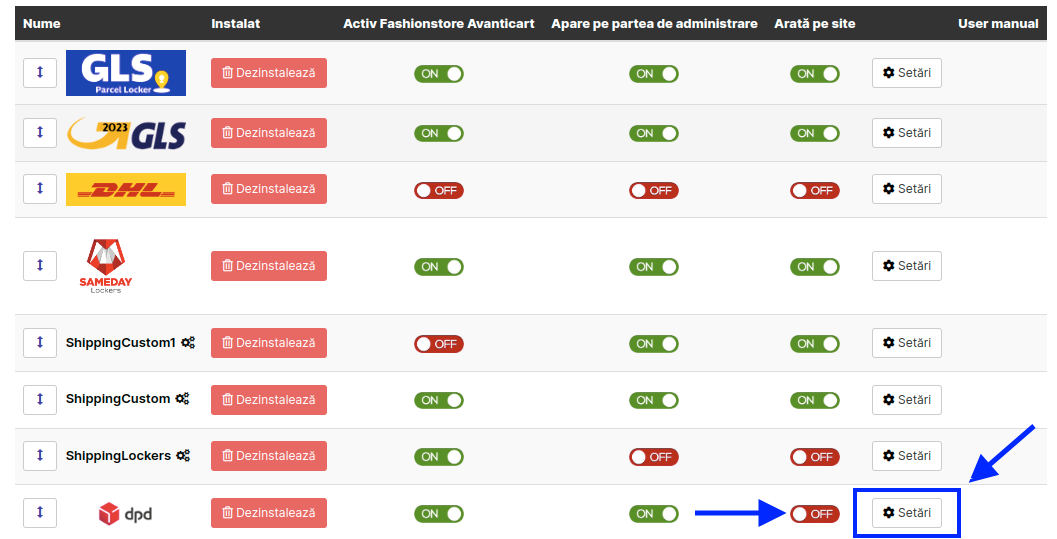
Pe pagina de setari sunt mai multe taburi în care trebuie sa completam informațiile necesare.
Tabul “Descriere”
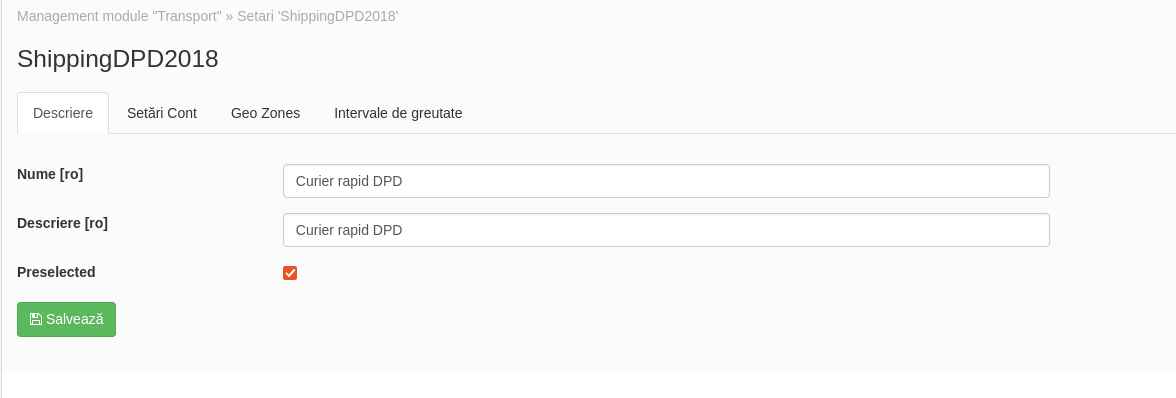
Scriem denumirea metodei de livrare după cum vrem sa se afiseze în checkout. In cazul in care folosesti mai multi curieri și dorești ca unul dintre ei sa fie default (sa se genereze AWB-urile implicit cu acest curier), bifeaza “Preselected”.
Tabul “Setari cont”
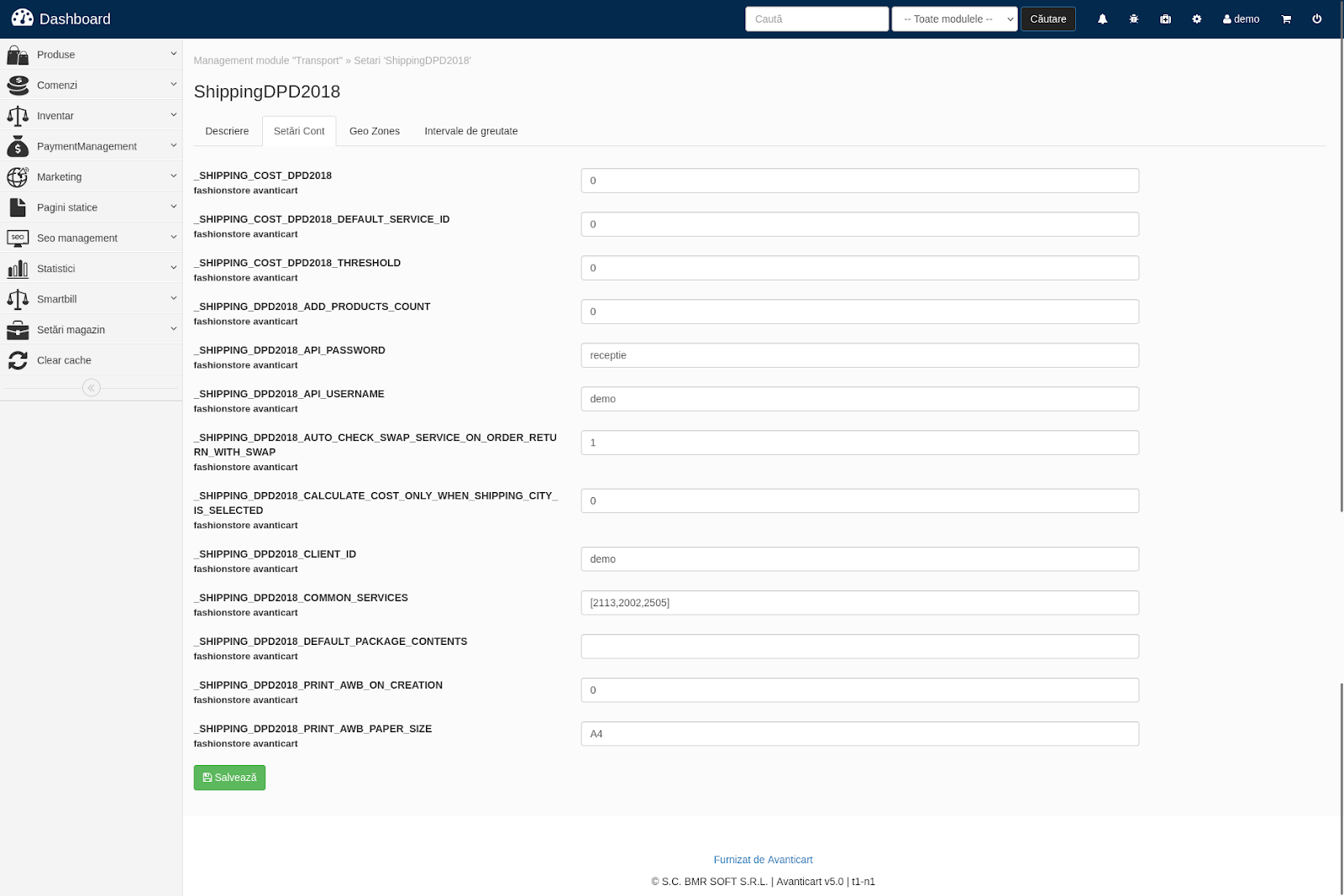
În acest tab se introduc informații specifice modului de transport. Tocmai de aceea nu voi explica fiecare camp în parte. Ele pot varia în funcție de modulul de transport ales. În principiu în acest tab se introduc datele de conectare API/ user si password al platformei de generare a AWB-ului.
Dacă intampinati probleme la completarea acestui tab va rog sa deschideți un tichet echipei de suport Avanticart.
Tabul “Geo Zones”
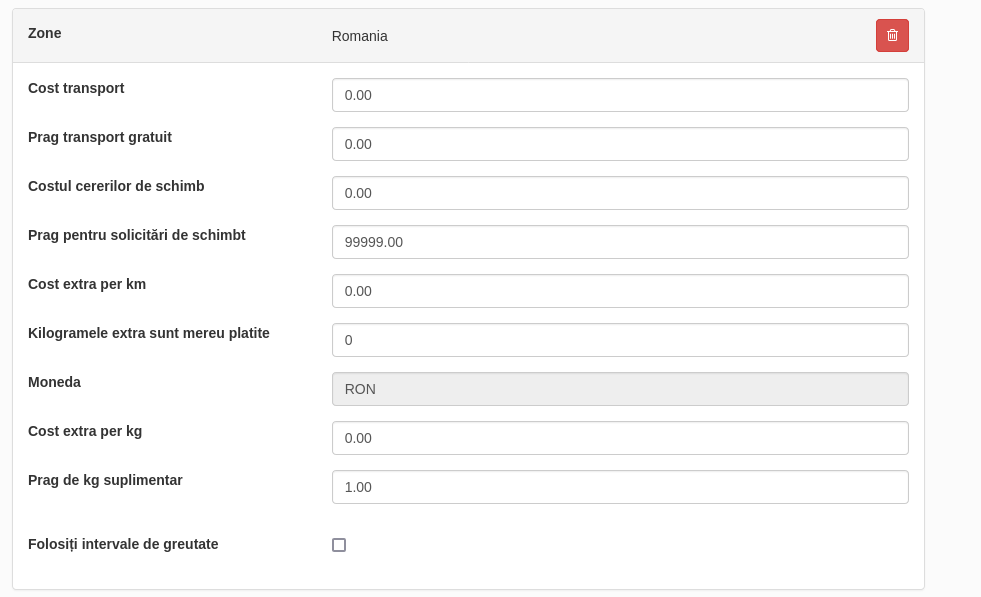
În acest tab trebuie alesa zona geografică pentru care este disponibilă aceasta metoda de livrare și prețurile aferente livrării. În cazul în care coletele sunt mai mari și se percepe o taxa suplimentară se specifica valoarea acestei taxe în campul “Prag de kg suplimentar”. În cazul în care dorești sa aplici mai multe taxe în funcție de anumite praguri de greutate trebuie să bifezi “Folosiți intervale de greutate.” Și navigam la tabelul următor unde vom seta intervalele de greutate.
Tabul “Intervale de greutate”
Dacă în tabul anterior ai bifat “Folosiți intervale de greutate”, in aceasta etapa trebuie sa setezi intervalele dorite. Apoi click “Salvare”
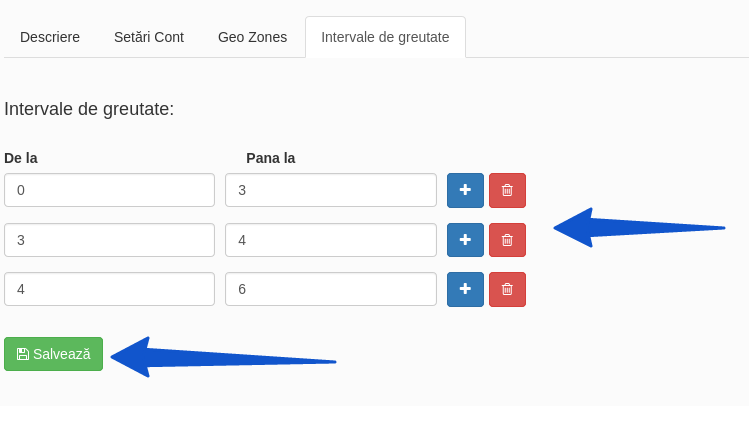
După ce am setat intervalele, ne întoarcem la tabul “Geo Zones”, configuram prețurile intervalelor și salvăm.